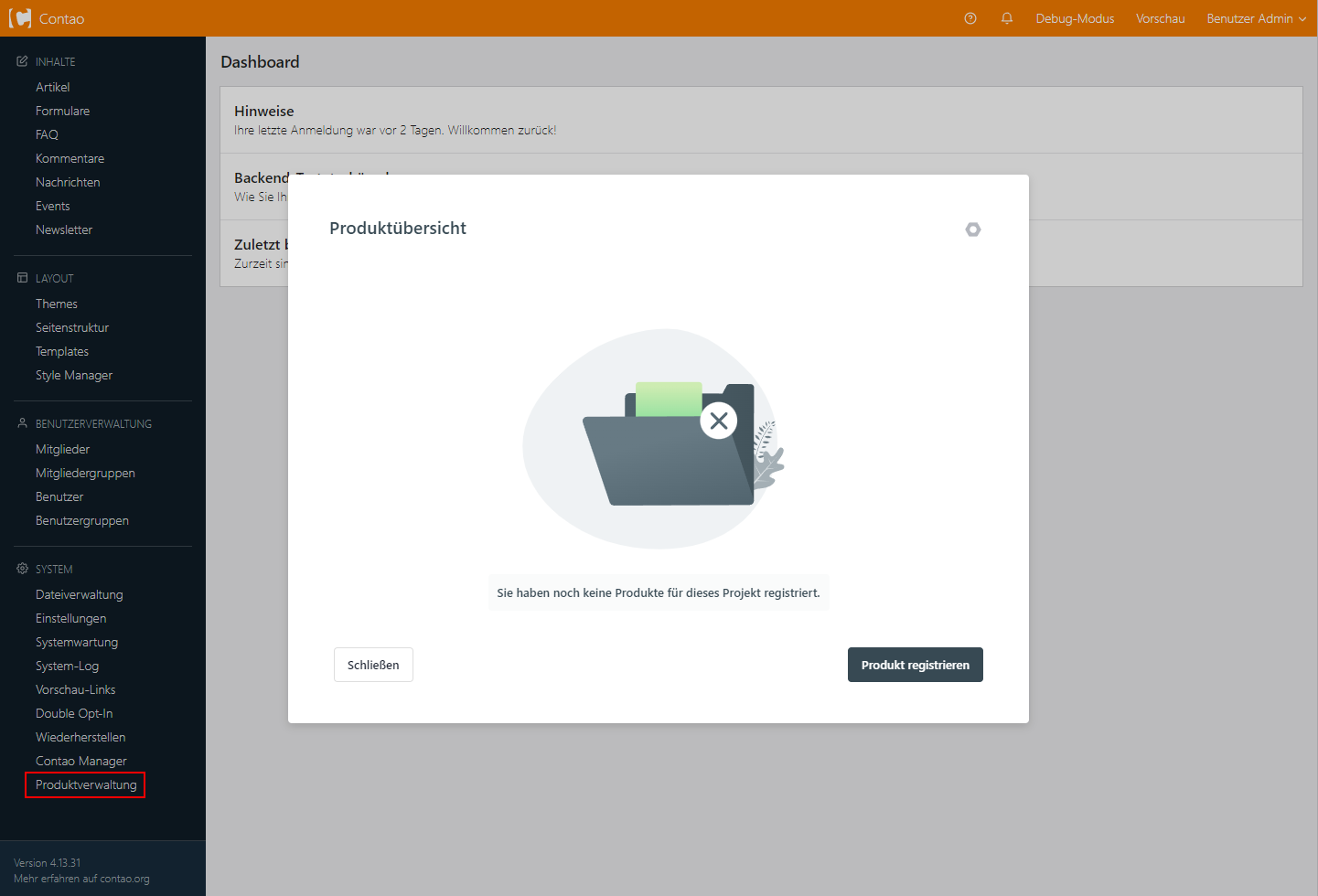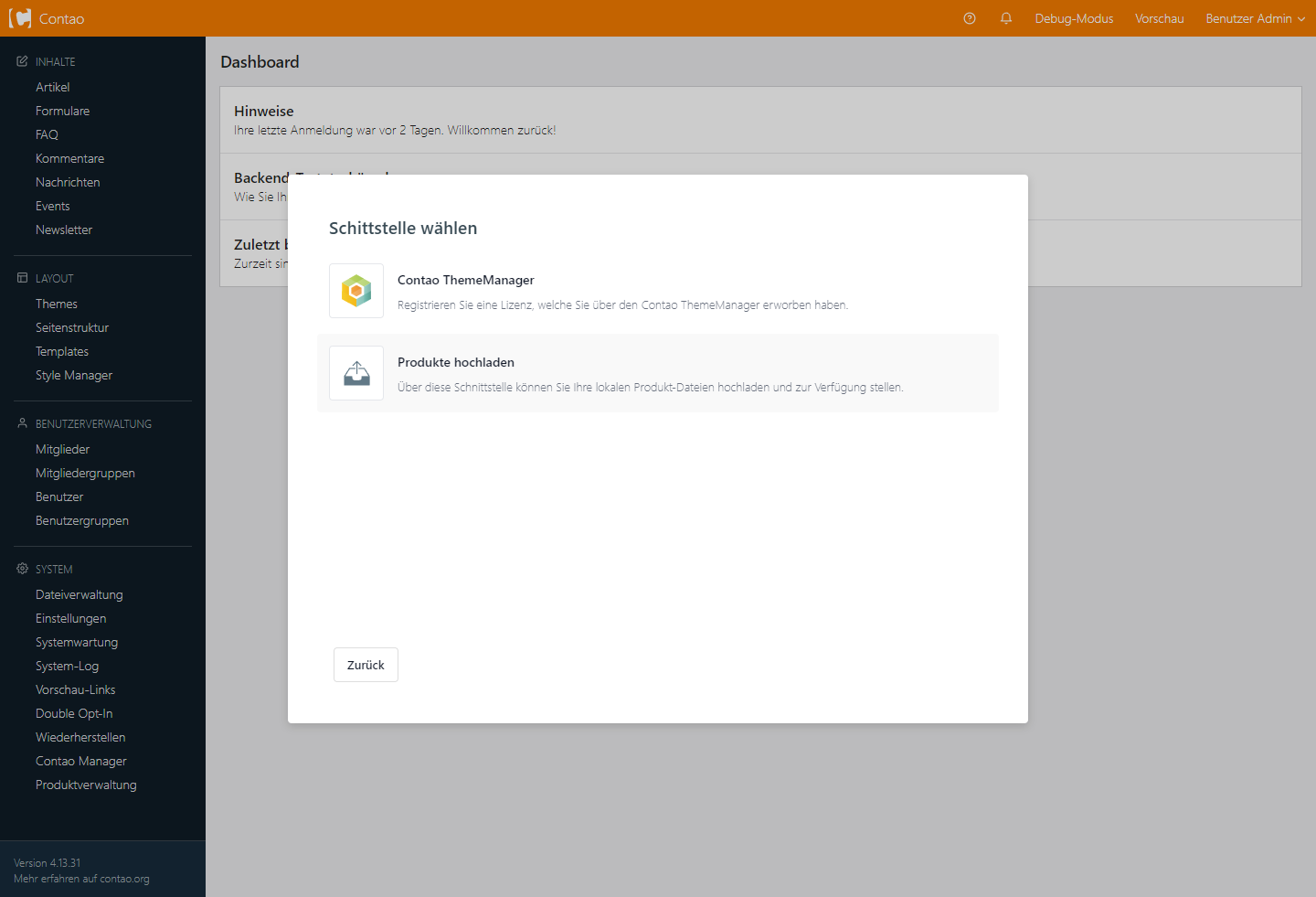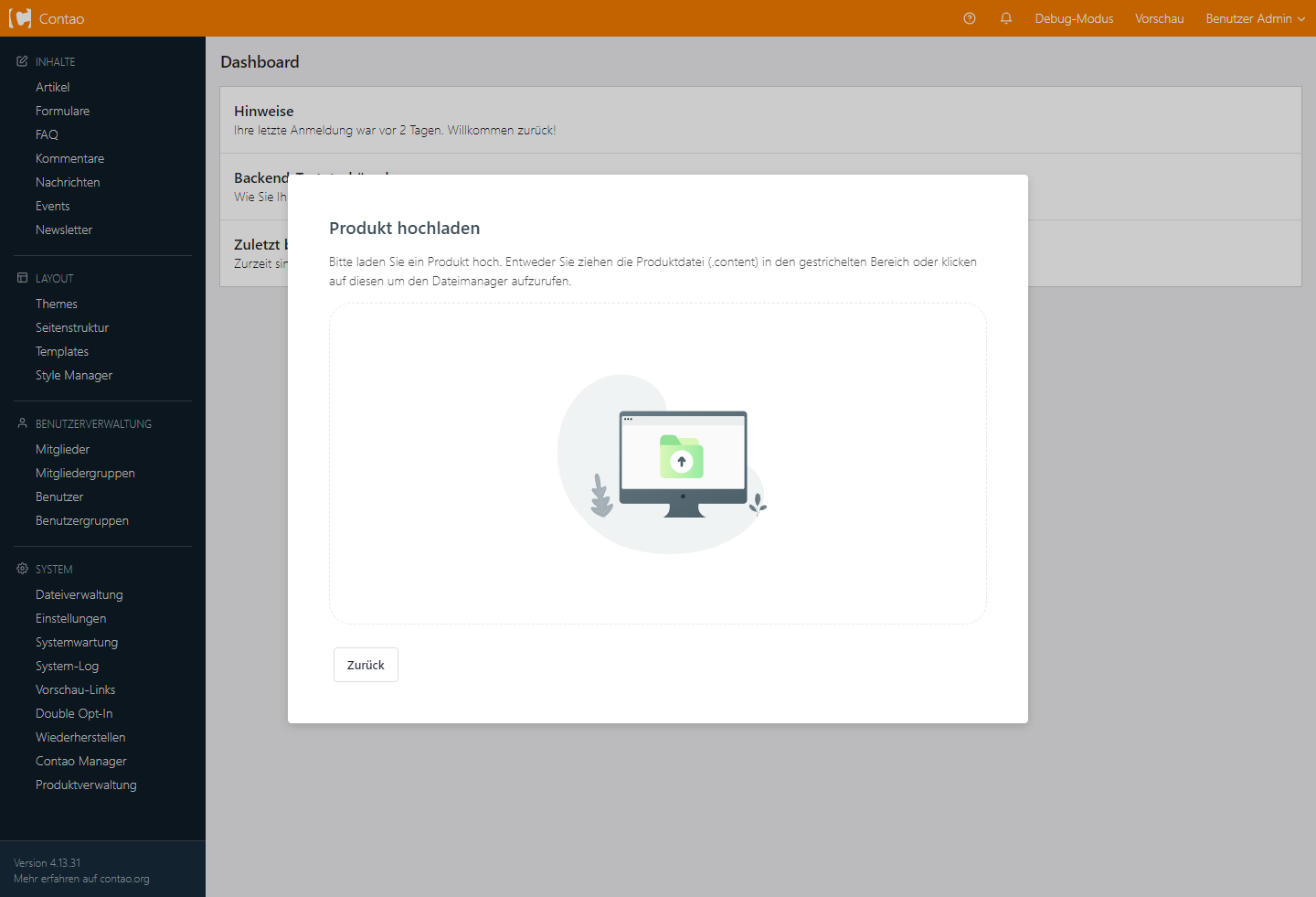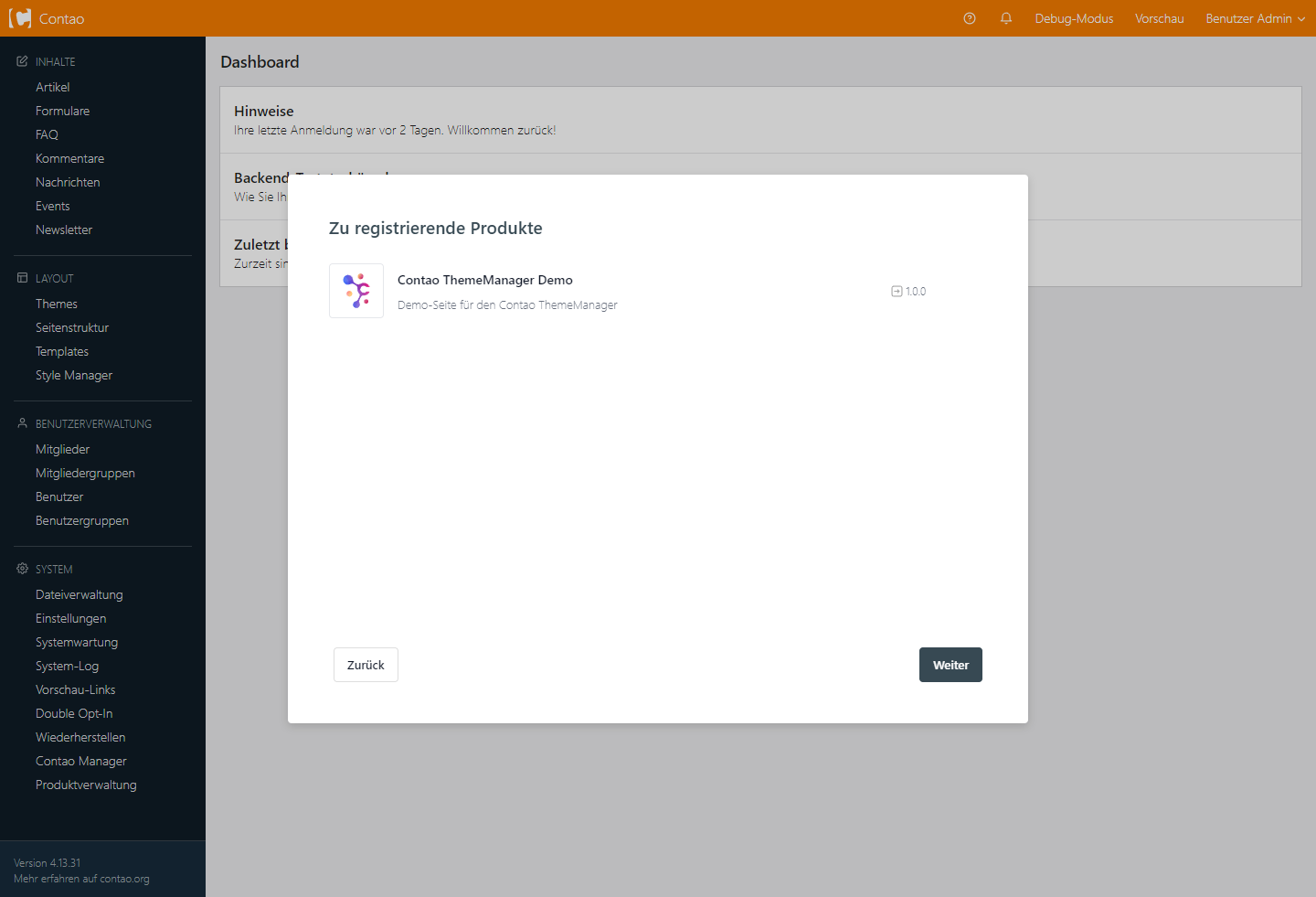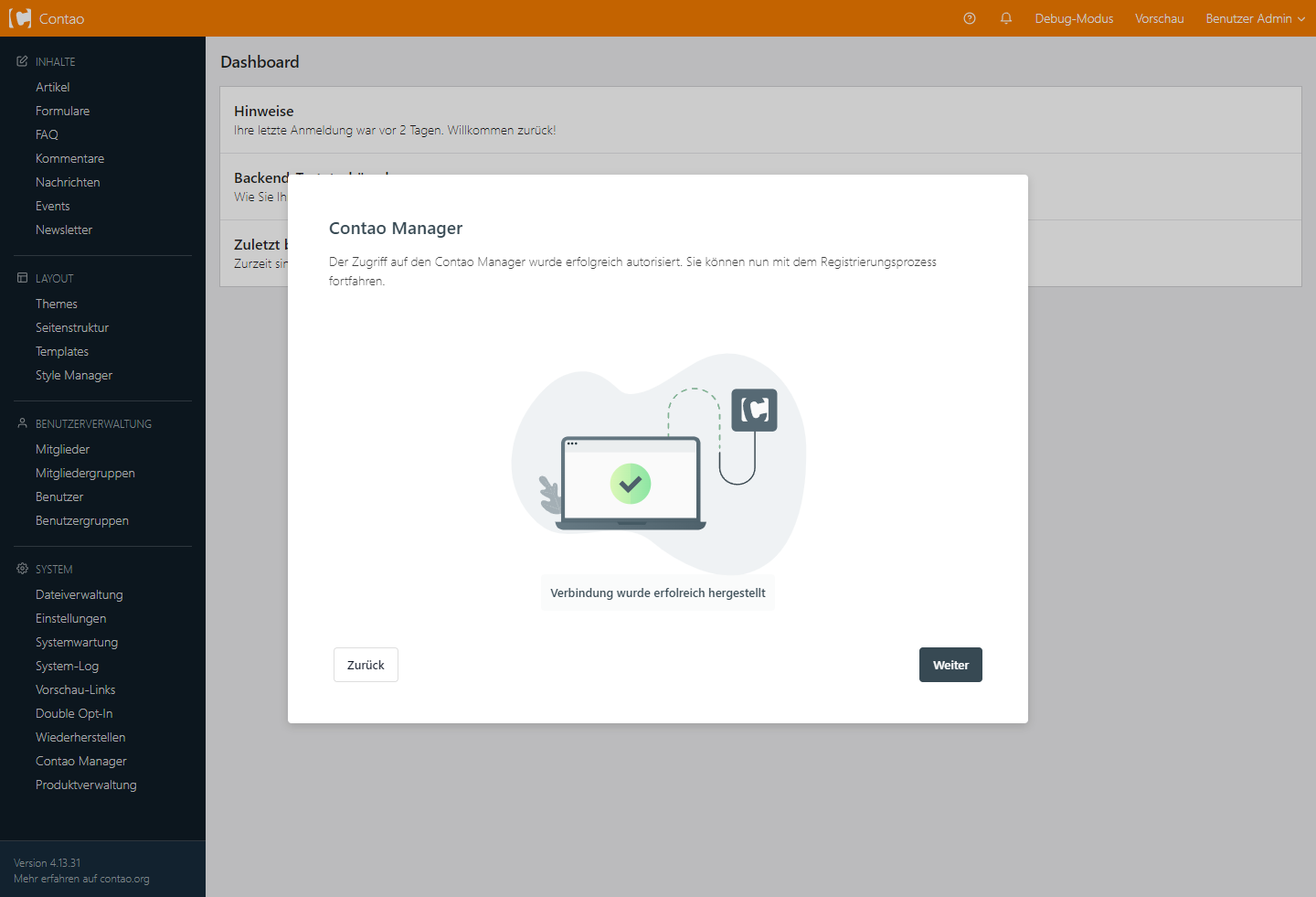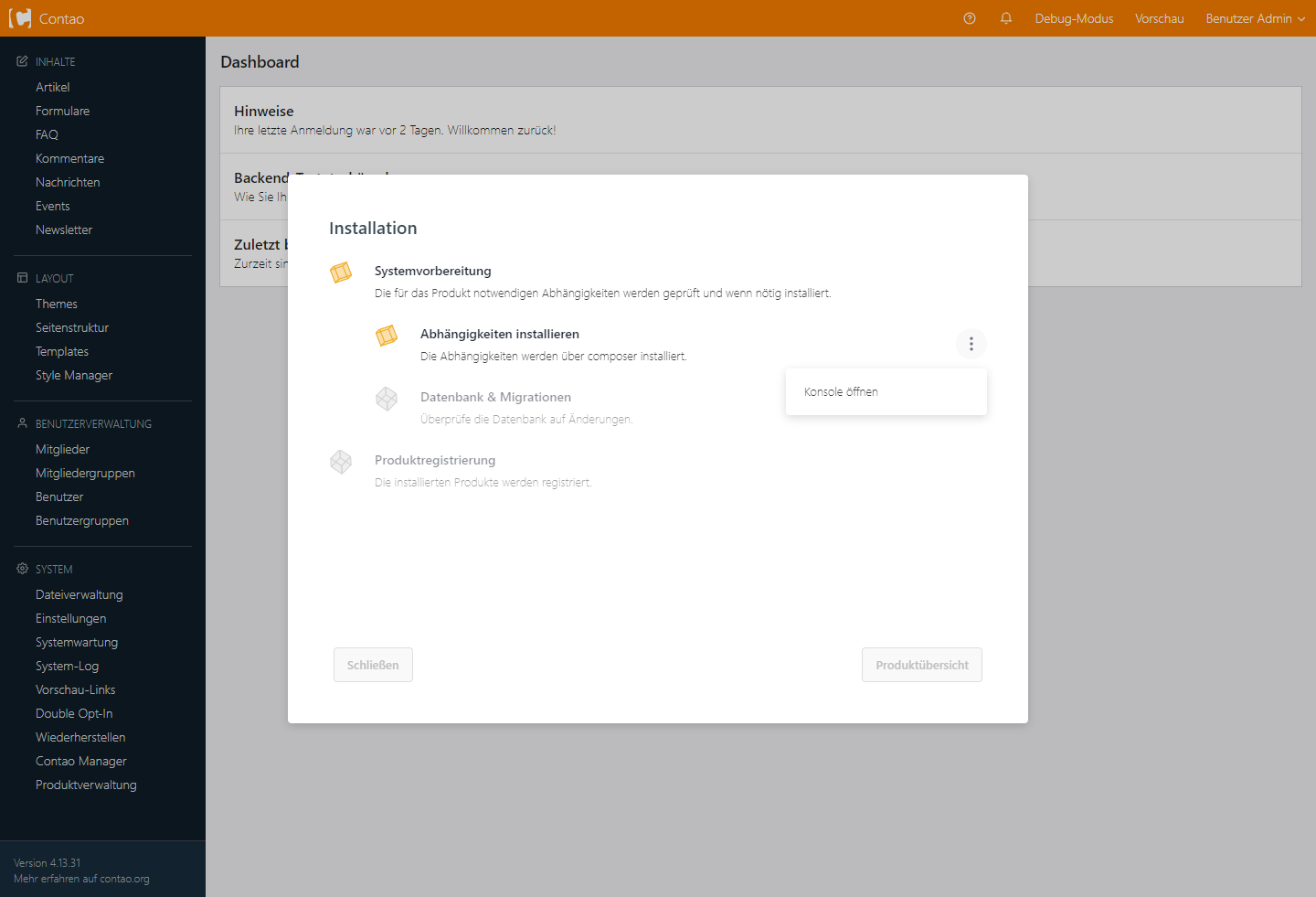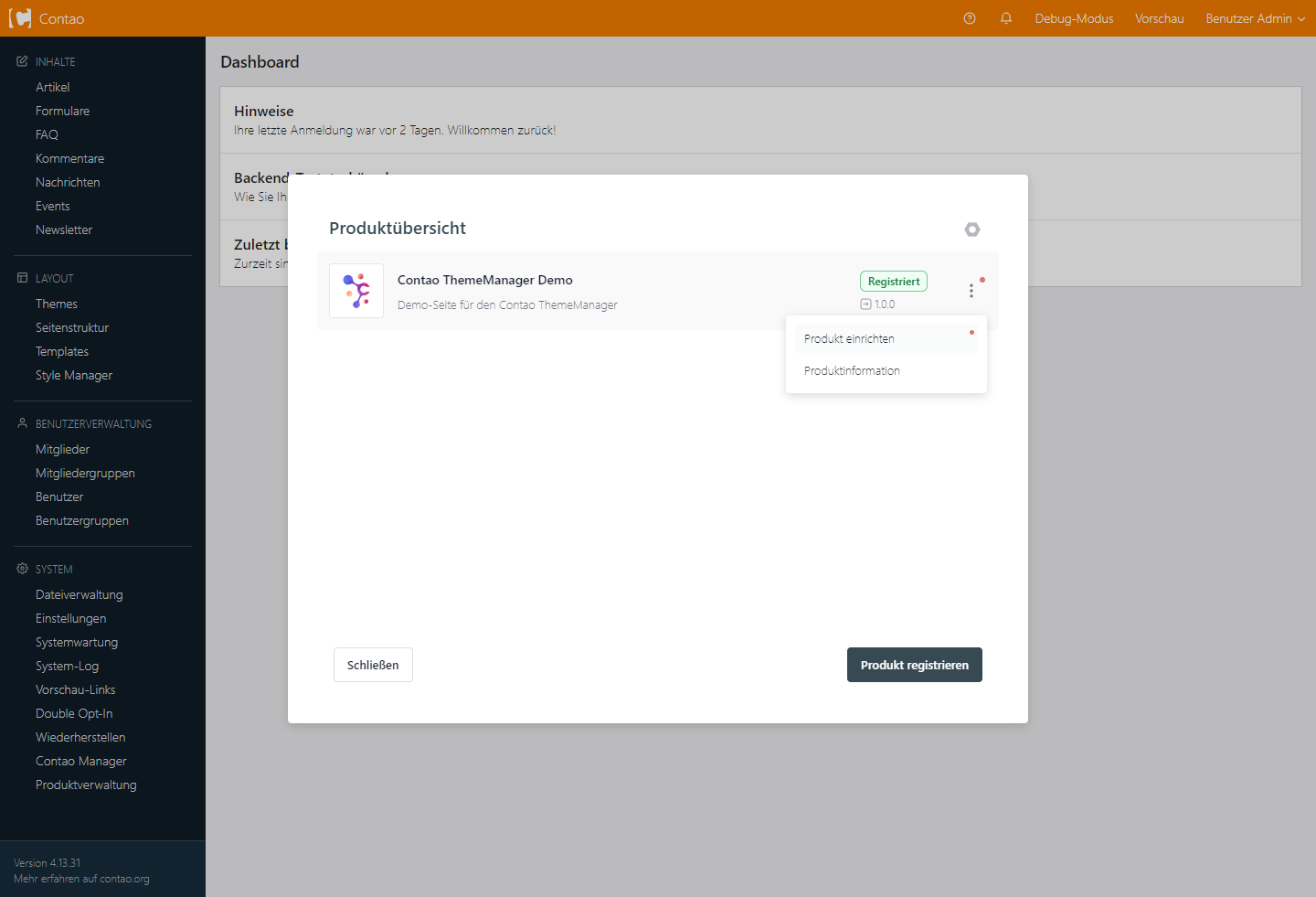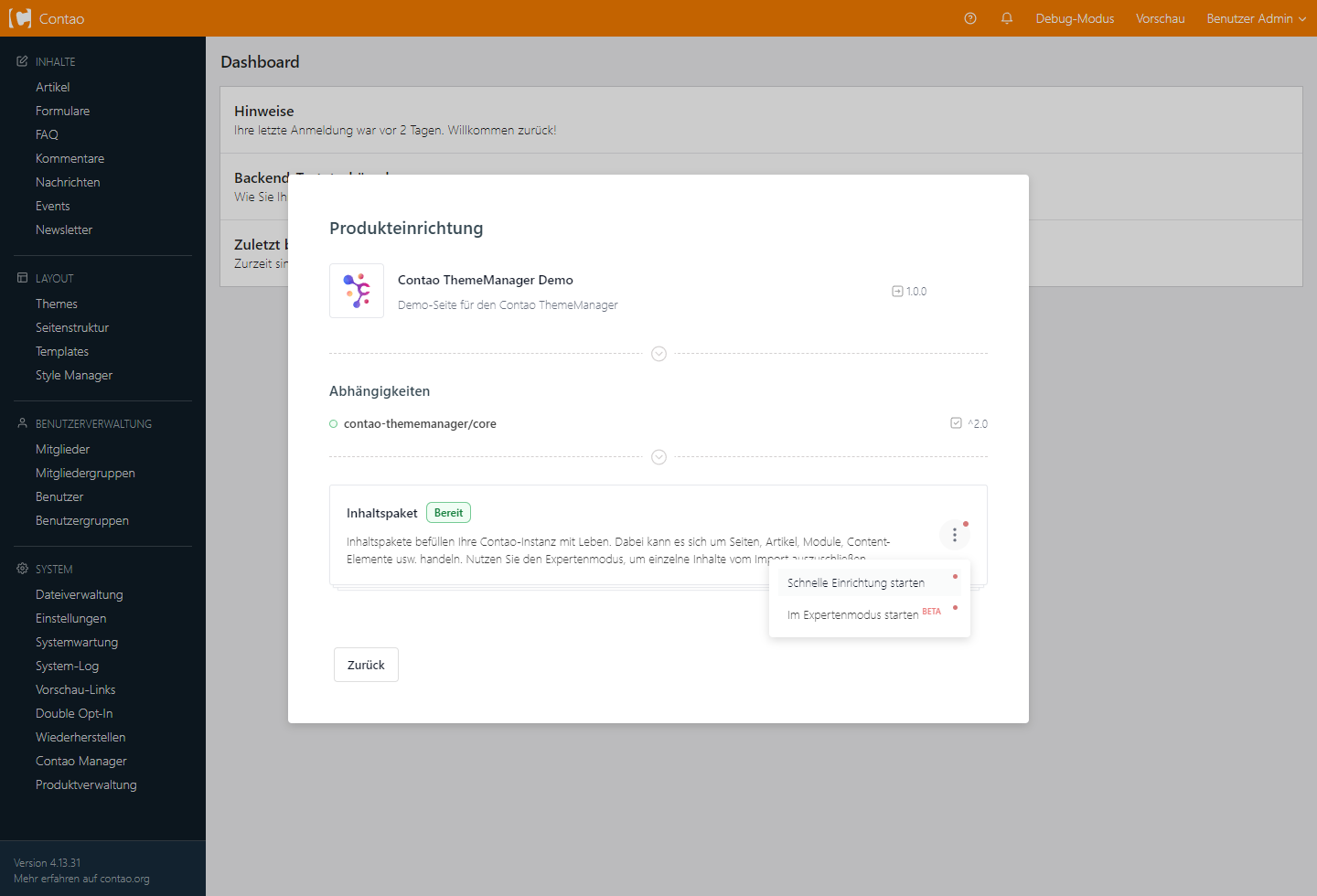Demo über den Product Installer installieren¶
1. Product Installer installieren¶
Info
Für die Installation über die Kommandozeile muss Composer auf dem System installiert sein.
Im Contao Manager steht der Product Installer für den Contao ThemeManager unter dem Namen ThemeManager: Product Installer zur Verfügung.
Tip
Hier findest Du eine Anleitung, wie Erweiterungen über den Contao Manager installiert werden können
2. Demo herunterladen¶
Hier findest Du eine Liste der letzten Demo-Versionen. Suche die Version, welche Du installieren möchtest, sowie zu Deiner Contao-Version passt und lade das entsprechende Paket herunter.
Note
Produkte, welche sich über den Product Installer installieren lassen, enden immer mit .content
| Contao Version | Product Installer | Contao Manager Artefakt |
|---|---|---|
5.3 |
||
4.13 |
3. Demo installieren und einrichten¶
Sofern der Product Installer installiert und die Demo heruntergeladen ist, können wir mit der Einrichtung dieser beginnen. Nach erfolgreicher Installation erscheint ein neuer Menüpunkt "Produktverwaltung" im Contao-Backend, welcher bei Klick den Product Installer öffnet.
Produkt registrieren¶
Im nächsten Schritt möchten wir die Demo registrieren, damit die Einrichtung über den Product Installer zur Verfügung gestellt wird.
Mit Klick auf Produkt registrieren gelangen wir in die nächste Maske, in der ein bis mehrere Schnittstellen (abhängig der installierten Abhängigkeiten) zur Verfügung gestellt werden. Da wir die Demo als lokale content-Datei vorliegen haben, können wir diese direkt über die Schnittstelle "Produkte hochladen" registrieren.
Info
Sollten keine weiteren Schnittstellen installiert sein, kann es sein, dass Du bei Klick auf Produkt registrieren, direkt in die "Produkt hochladen" Maske geleitet wirst.
Produkt hochladen¶
Die Schnittstelle "Produkte hochladen" bietet Dir eine Uploadmöglichkeit lokaler Produktpakete. Hier kannst Du die
Produktdatei (.content) der Demo bequem in die gestrichelte Linie ziehen oder per Klick auf das Upload-Symbol zur
Verfügung stellen.
Anschließend wird die Produktdatei vom Product Installer geprüft und angezeigt.
Produktprüfung¶
Hat alles funktioniert bekommen wir im nächsten Schritt eine Übersicht des Produktes.
Note
Es könnte sein, dass Du eine Fehlermeldung bekommst, mit dem Hinweis, dass Deine Contao-Version nicht für das Produkt geeignet ist. Bitte überprüfe in diesem Fall Deine Contao-Version, sowie die Version der heruntergeladenen Demo.
Contao Manager Authentifizierung¶
In der nächsten Maske wird geprüft, ob eine Verbindung zum Contao Manager hergestellt werden kann. Diese wird benötigt, um das Produkt ordnungsgemäß mit allen Abhängigkeiten zu installieren. In diesem Schritt könnten drei Szenarien auftreten. Bitte folge den Hinweisen des Product Installers, um Dein Projekt im Contao Manager zu authentifizieren.
| Installiert | Authentifiziert | Beschreibung | |
|---|---|---|---|
| 🟢 | Der Contao-Manager ist einsatzbereit und verbunden | ||
| 🟡 | Die Authentifizierung ist ausstehend | ||
| 🔴 | Der Contao-Manager ist nicht installiert |
Warning
Ab Version 1.7.0 des Contao Managers muss das Projekt eine SSL-Verbindung aufweisen, um die
Authentifizierungen durchzuführen.
Ich habe den Contao-Manager installiert, der Product-Installer erkennt es aber nicht?
Prüfe zunächst, ob der Contao Manager installiert ist, aufgerufen werden kann und funktioniert.
Stelle zudem sicher, dass in der composer.json das contao/manager-bundle als Abhängigkeit hinterlegt und installiert ist.
Möglicherweise wurde der Dateiname der contao-manager.phar.php abgeändert, ohne diese Änderung in einer
config/config.yaml der Contao-Installation einzutragen:
Lösche außerdem anschließend den Cache und versuche es erneut.
Sofern die Verbindung hergestellt wurde, siehst Du folgende Maske:
Produktvorbereitung und -registrierung¶
Nach Klick auf Weiter kommen wir in die eigentliche Produktregistrierung und Installation der Abhängigkeiten. Hier erhältst du eine Übersicht der Prozesse, welche durchgeführt werden müssen, um dein Produkt zu registrieren und anschließend einrichten zu können. Mit einem weiteren Klick auf Starten wird dieser Prozess gestartet.
Tip
Über die drei Punkte ( ⋮ ) neben einem Prozess können Details zu diesem aufgerufen oder Aktionen angewendet werden.
Sofern die Notwendigkeit besteht, eine Datenbankmigrierung durchzuführen, muss diese manuell über das Menü ( ⋮ ) gestartet werden.
Note
Sollten Probleme während der Datenbankmigration auftreten, kann dieser Schritt übersprungen werden. Bitte führe die Migration der Datenbank anschließend über den Contao Manager oder auf der Kommandozeile durch.
Produkteinrichtung¶
Sofern alle Prozesse erfolgreich durchgelaufen sind, steht das Produkt in der Produktübersicht des Product Installers bereit und kann somit eingerichtet werden. Über das Menü ( ⋮ ) kannst Du Informationen des Produktes einsehen, sowie die Einrichtung dessen starten.
Info
Ein registriertes Produkt kann mehrfach in Deiner Contao Instanz eingerichtet werden.
In der Einrichtungsmaske eines Produktes wird zunächst geprüft, ob alle Abhängigkeiten installiert und auf dem neusten Stand sind. Ein Produkt kann mehrere sog. Inhaltspakete beinhalten, welche sich einzeln einrichten lassen. Die Einrichtung kann über das Menü ( ⋮ ) des jeweiligen Inhaltspaketes gestartet werden.
Warning
Wir empfehlen vorerst stets die schnelle Einrichtung zu verwenden!
Sobald die Einrichtung abgeschlossen ist, ist die Demo installiert. Schließen Sie den Product Installer und öffnen Sie die Live-Vorschau über das Contao Backend.